まいと〜く FAX 8 Pro 体験版を Windows Server 2003 R2 (x64) で稼働できるか試してみる
SOFTWARE REPORT
PC ファックス
とあることから FAX が必要になりました。
現在利用している電話機は Pioneer の TF-SD1700-S という FAX 機能がない単純なものなのですけど、コンパクトながらも電話帳で漢字が使用できたりして、けっこうお気に入りなものだったのでした。
そんな感じだったので、今回 FAX を導入するにあたって、いくつかの候補を検討してみることにしました。FAX 機能付き電話機にするのか、FAX 専用機か、それとも FAX 機能つき複合機にするか、他には PC ファックスなど。どれにも良し悪しがあって迷うところではありましたけど、調べてみると今回は PC ファックスが良さそうな感じでした。
というのも、物をあまり増やしたくなかったので、機材の購入はしないで済むに越した事はないこと、常に起動しているサーバ機があったこと、そんな環境的な理由もありましたし、下調べて見つけた FAX 送受信ソフトの機能が思いのほか、豊富だったこともありました。
見つけたソフトは 株式会社インターコム の "まいと〜く FAX 8 Pro" だったのですけど、単純な FAX 送受信だけでなく、Microsoft Office と連携して、Word からボタン一発での FAX 送信や、Outlook のアドレス帳の連携など、Windows アプリケーションならではの機能のほか、ネットワーク内での FAX モデムの共有や、受信した FAX データを Web ブラウザを用いて出先から確認する事ができるなど、サーバ機での運用にふさわしい機能が盛り込まれていることも、興味を持った理由のひとつです。
とはいえ、常時稼働中の PC は、OS として Windows Server 2003 R2 の 64 ビット版であることと、サーバ機に FAX モデムが搭載されていないことなど、正しく "まいと〜く FAX 8 Pro" を動作させることができるのか、いささか気になるところでした。そもそも、"まいと〜く FAX 8 Pro" 自体が期待通りの動作をするのかといった問題もあります。
他にも通常の電話と FAX ソフトを併用すると、FAX ソフトに電話を取られてしまって、通常の電話を快適に利用できなくなってしまう恐れもあります。
そんな点について調べてみると、まず、電話回線の取り合いについては、現在加入中の光電話は、月額 100 円で電話番号をもうひとつ持つ事ができて、光モデムで番号によって TEL1 ポートと TEL2 ポートを切り分ける事ができるようなので、取り合いについては特に心配なさそうです。
光電話で利用できるかどうかについても、G3 対応 FAX モデムは利用可能であることから、回線面での心配はおそらくないでしょう。また、インターコム社で "まいと〜く FAX 8 Pro" の 30 日間試用版が無償提供されているため、動作確認および使い勝手についても確かめる事ができそうなのも、なかなか嬉しいところでした。
Windows Server 2003 R2 (x64) で "まいと〜く FAX 8 Pro" が動作するのか、そもそも Windows Server 2003 R2 (x64) 上で動作する FAX モデムが存在するか、そんなところは調べてみても判らないところでしたので、それについては体験版の利用を通して、実際に確認してみることにします。
まいと〜く FAX 8 Pro 体験版を導入する
"まいと〜く FAX 8 Pro" の体験版を、インターコム 社の ”まいと〜く FAX 8 Pro 体験版" ダウンロードページ から入手して、Windows Server 2003 R2 (x64) にインストールしてみます。
"まいと〜く FAX 8 Pro 体験版" のセットアップ
ダウンロードしたセットアッププログラムを実行すると、"まいと〜く FAX 8 Pro 体験版" のセットアッププログラムが起動しました。体験版の場合には、最初に "まいと〜く FAX 8 Pro 体験版" を利用するにあたっての注意事項が表示される感じです。

そして【インストール】 をクリックすると、いよいよ本格的なセットアップが始まります。

まずは【次へ】をクリックし、ソフトウェア使用許諾契約に同意したら、ユーザ名とシリアル番号を入力します。
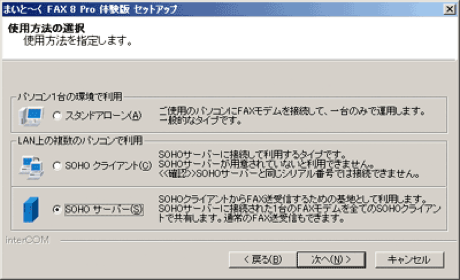
使用方法の選択では、今回は常に稼動しているサーバ機で受信待機しつつ、普段使用している別の PC からの FAX 送信を考えているので、"SOHO サーバー" を選択しました。
その場合、普段使用の PC には "SOHO クライアント" をインストールする事になりますけれど、その但し書きには "SOHO サーバーと同じシリアル番号では接続できません" と記されています。これは "SOHO サーバー" と "SOHO クライアント" とで、それぞれ別々のライセンスが必要ということです。ただ、"まいと〜く FAX 8 Pro" パッケージには、"クライアント用サービスシリアル" が用意されているとのことで、"SOHO クライアント" を 1 台使用するだけなら、ライセンスを追加購入する必要はないとのことでした。3 台以上の "SOHO クライアント" が必要な場合には、別途ライセンスを購入する必要があります。
続いて "インストール先の選択" および "セットアップタイプ" の選択、プログラムフォルダ名の指定を行います。
今回は、どんなものが入っているかを知りたいので「カスタム」を選択してみる事にしましたけれど、通常は 「標準(推奨)」の選択で問題ないかもしれません。プログラムフォルダ名は、既定値の通り "まいと〜く FAX 8" としておきます。
なお、カスタムセットアップで選択できるコンポーネントは次の通りでした。
- "各種送付状"
- "音声案内"
- "エクセル/ワード用「一発送信ボタン」マクロ
- 「Word差し込み印刷」マクロ
FAX サーバ専用として使用するには必要のなさそうな感じもしますけど、サーバ機上で FAX 送信を行う場面も考えると、入れておいても悪くはないかもしれません。
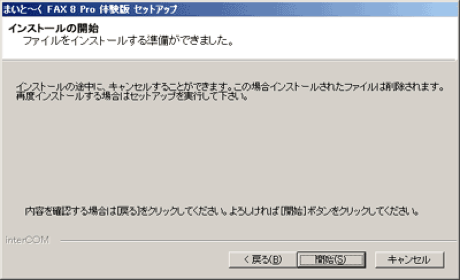
ここまできたら、セットアップのための準備は完了です。
【開始】ボタンを押すとインストールが開始され、必要なファイルがコピーされます。
ここで判った事なのですけど、どうやら Windows Server 2003 R2 (x64) では、"まいと〜く FAX " へ出力するためのプリンタドライバをインストールすることができないようです。FAX サーバとして使用する場合、プリンタ機能がなくても問題はないと思いますけど、64 ビット PC での利用を主に考えている場合には、その辺りに注意して導入検討する必要がありそうでした。
残すところは、最終的な調整作業です。

ディフォルトの選択でも良さそうですけど、FAX サーバとして使用する場合には "スタートアップに 「 まいと〜く FAX 」 を登録し Windows 起動時に自動起動する" にチェックを入れておくのが良いかもしれません。その他、好みに合わせて調整します。
調整後に【完了】を押して、プログラムのインストール作業は完了となりました。
"まいと〜く FAX 8 Pro 体験版" の詳細設定
引き続き、"まいと〜く FAX 8 Pro 体験版" を起動しての、ソフトウェア側の設定となります。

ダイアルアップの所在地設定がされていない場合は、最初の "まいと〜く FAX 8 Pro 体験版" 起動前に、所在情報の入力を行うダイアログボックスが表示されます。そこでは、市外局番を入力して【OK】を押せば設定完了です。必要に応じて、ダイヤル方法や外線発信番号など、設備によっては設定を調整する必要があるかもしれません。
そして、"まいと〜く FAX 8 Pro 体験版" が起動すると、Windows Server 2003 R2 のように "Windows ファイアーウォール" が有効になっている環境では、最初に "Windows セキュリティの重要な警告" が表示されます。

ここでは、【ブロックを解除する】 ボタンをクリックすることで、Windows ファイアーウォールの例外として、"まいと〜く FAX 8 Pro" が登録され、ネットワーク経由での通信が可能となります。

そして、体験版の起動確認ダイアログボックスで【体験版】をクリックし、"まいと〜く FAX 8 Pro 体験版" を起動します。"まいと〜く FAX 8 Pro 体験版" の初回起動時には "初期設定ウィザード" が起動しますので、モデムなどの各種設定を行います。

ただ、現在は FAX モデムを搭載していない状態だったため、これ以上先へ進めることができませんでした。
なにはともあれ、とりあえず Windows Server 2003 R2 (x64) 上でも "まいと〜く FAX 8 Pro 体験版" を利用することが出来そうな感じなので、引き続き、FAX モデムを購入し、実際の利用に向けて環境を整えて行こうと思います。
なお、この初期設定ウィザードは、後からでも、システムメニューの 【ツール】 から起動する事が出来るようになっています。
FAX モデムを導入する
Windows Server 2003 R2 の 64 ビット版でも、FAX プリンタドライバは無理ながらも、"まいと〜く FAX 8 Pro 体験版" (32 bit) を起動する事はできたので、いよいよ実際に FAX モデムを導入してみることにします。
導入することにしたモデムは ラトックシステム 社の "REX-PCI56CX" という 56 K FAX モデムなのですけど、このあたりのお話については Windows Server 2003 R2 (x64) で動作可能な FAX モデムについては、EZ-NET レポート: Windows Server 2003 R2 (x64) で FAX モデム REX-PCI56CX を使ってみる にて触れていますので、そちらを参考にしてみてください。
なにはともあれ、REX-PCI56CX に付属の CD-ROM からデバイスドライバをインストールすることで、"PCI SoftV92 Modem" として認識され、利用可能な状態になってくれました。
まいと〜く FAX 8 Pro 体験版を設定する
FAX モデムの導入も終わり、いよいよ "まいと〜く FAX 8 Pro 体験版" の初期設定を再開します。"まいと〜く FAX 8 Pro 体験版" を起動したら、システムメニューの 【ツール】 から、"初期設定ウィザード ..." を選択します。

"まいと〜く FAX 8" の設定ウィザードが起動したら、【次へ】ボタンをクリックして、モデムや回線の設定作業に進みます。

"FAX モデムの選択" では、インストール済みの FAX モデムを選択します。今回は、ラトックシステムの REX-PCI56CX が "PCI SoftV92 Modem" としてインストールされていますので、"FAX モデムを一覧から選択する" の一覧からそれを選択しておくことにしました。
【次へ】ボタンをクリックすると、選択した FAX モデム "PCI SoftV92 Modem" の動作テストが行われ、正しく認識されました。なお、"まいと〜く FAX 8 Pro 体験版" によって認識された、FAX モデム "REX-PCI56CX" の性能は次の通りで した。
| 有効なモデムクラス | 1 |
|---|---|
| 送信時の最高速度 | 14,400 bps |
| 受信時の最高速度 | 14,400 bps |
| スピーカ制御コマンド | 有効 |
| クラス 2, 2.0 での MR 符号 | 無効 |
| クラス 2, 2.0 でのポーリング受信 | 無効 |
| クラス 2, 2.0 でのポーリング送信 | 無効 |
"FAX モデムの認識終了" 後、【次へ】進むと続いて "電話回線の選択" です。電話回線の選択は、下記の一覧の中から選択する形になります。光電話の場合には "一般回線" で大丈夫とのことでした。選択肢の詳細については【ヘルプ】ボタンから確認することができるようになっています。
- 一般回線
- 携帯電話
- PIAFS (PHS)
- cdmaOne
- cdmaOne (モデム内臓携帯電話)
- P-in (携帯)
- P-in (PHS)
- H" (アナログ PTE)
なお、PHS 使用時には、FAX の自動送信のみ可能で、その他の送受信機能は利用できないとの記載がありましたので、PHS を利用する場合には注意が必要かもしれません。
電話回線の選択が終わったら、続いて "IP 電話と加入電話の併用設定" になりました。

設定は、画面中央の【IP 電話と加入電話の併用設定】ボタンから行うことになるのですけど、今回は IP 電話は使用していないので、そのまま【次へ】進むことにしました。なお、"IP 電話と加入電話の併用設定" を行う場合、常に加入電話を使用するか、または IP 電話での経由に失敗したら加入電話を経由するかの設定と、加入電話経由の彩の先頭番号を設定することが出来るようになっていました。

"電話回線のトーン/パルスの選択" の設定では、今回は "トーン" を選択して【次へ】進みます。
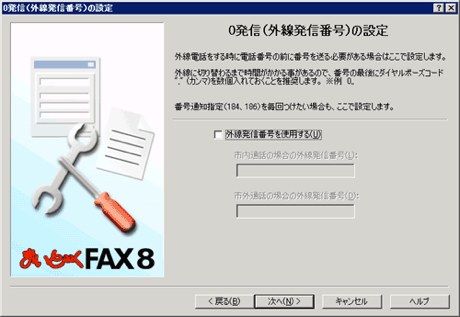
"0 発信(外線発信番号)の設定" は、今回は特に設定しませんでした。
外線発信番号が必要な場合のほか、番号通知指定 "184" もここで指定することが出来るとのことです。市内通話と市外通話との場合で異なる設定が可能となっているところも、融通の利くところなのかもしれません。

"インターネット FAX の設定" は、今回は特に触れずに【次へ】進んでおくことにします。
なお、この "インターネット FAX" というのは、FAX 情報を電子メールアドレス宛に TIFF 画像形式で送信する機能のことで、電子メールソフトまたは "インターネット FAX" 対応 FAX 機で受信することができるそうです。

"差出人情報の設定" では、送付状の発信元や FAX ヘッダに表示される情報を登録します。全ての情報を入力する必要はないそうですが、氏名と電話番号は入力する必要があるとのことでした。

"FAX ヘッダの設定" では、先ほどの "差出人情報の設定" に基づいた送信者情報を、送信文書にどのように付加するかを設定します。表示項目や余白など、細かな調整が可能になっているところがなかなか嬉しい感じです。

体験版では、これで初期設定手続は完了のようです。製品版の彩にはここでユーザ登録を行うようですけれど、今は【完了】ボタンを押せば、このまま "まいと〜く FAX 8 サーバー" を利用可能となりました。
まいと〜く FAX 8 Pro 体験版を使用してみる
"まいと〜く FAX 8 Pro サーバーの微調整
初期設定ウィザードも終了し、"まいと〜く FAX 8 Pro" が利用可能となりましたけど、FAX サーバとして利用する上で他にも調整しておくべきところがないか、設定を確認してみることにしました。
なお、設定箇所は、システムメニューの【ツール】にまとめられているようです。
FAX のプロパティ
FAX モデム
FAX モデムの設定で調整しておくべきところがないか調べてみました。
気になるところとしては、"着信時に回線を占有" というところでしょうか。"まいと〜く FAX 8 Pro" には、自動受信設定中にダイアルアップ接続を行う場合に、自動的に通信ポートを解放する機能があるそうなのですが、ここにチェックを入れることで、自動解放を行わなわずに、常に FAX 受信を可能にすることができるそうです。
実際にこれがどのような場面で有効なのか、よくわからないところではありますけれど、もともとは、携帯電話を回線として使用した際の安定動作を考えて実装された機能のようです。一般回線の場合にはどのような効果が得られるのかは判りませんけど、とりあえず、FAX モデムを "まいと〜く FAX" 専用で使用するならなおさら、チェックを入れておいても良いのかもしれません。とりあえず、何か不具合が出ない限りは、チェックを入れておいてみようと思います。
また、"モデムの能力設定" のところの【共通項目】の、"モデムスピーカー制御" や "ナンバーディスプレイ回線" 設定についても、調整してみると良いかもしれません。ただし、"ナンバーディスプレイ回線" の設定については、電話回線の他に FAX モデムも、ナンバーディスプレイに対応していないと、"まいと〜く FAX" が不安定になる場合があるとのことでした。
他、"国番号を使用する" のチェックについては、電話帳に国番号が設定されている場合に、それを含めてダイヤルするとのことでした。
FAX 送信
FAX 送信の設定については、ダイヤル回数やリダイヤル回数、送信前のプレビューなどといった設定が可能となっていましたけど、とりあえず、FAX サーバとして必要な設定箇所はなさそうです。
FAX 受信
FAX サーバとして特に重要となってくるのは、FAX 受信の設定でしょうか。
とはいえ、注意しておくところとしては、とりあえず "自動受信をおこなう" というところのようです。同じ電話番号や回線を、通常の電話と "まいと〜く FAX" とで共有している場合には、基本的にこの "自動受信" は行う事が出来ないそうです。
共有する場合、自動受信をオフにした上で、かかってきた電話に対してまずは普通に出てから、FAX 音が聞こえたときには、【受信】ボタンを手でクリックする必要があるとのことでした。使い勝手や FAX らしさを考えると、光電話などの場合は、電話番号追加サービスなどを活用するのが良さそうですね。
他、"着信までのベル回数" という設定がありますけど、これは回線の共有のためのものではなく、ナンバーディスプレイ対応の場合に 2 回以上に設定しておく必要がある、という点に注意して設定する項目のようでした。
それ以外の設定項目として、番号による受信拒否の設定や、自動返信設定、FAX 受信時の画面への通知などが行えるようです。ここの設定を見る限り、FAX を受信した際に、メールなどで知らせる機能はなさそうです。FAX の着信があった場合の確認をどういった方法で行うことになるのか、その辺りが少し気になるところです。
ポーリング送信
ポーリング送信というのは、出先から "まいと〜く FAX 8 Pro" に届いている FAX データを受信することができるようにするための機能のようです。
FAX サーバとして利用する際に利用できる機能のようですけど、これがどのような場面で効果を発揮するのか、いまひとつ活用方法がぴんとこないところでしたので、とりあえずは何の設定もせずにいようと思います。
サーバー
受信した FAX データを、各クライアントへ配信するかどうかを設定することができるようです。
FAX クライアントをシリアル番号で区別して設定する感じのようですけれど、とりあえず、まだ FAX クライアントがそんざいしていないことと、「新規のクライアントは、『配信する』をディフォルトとする」にチェックが入っているので、ここはそのままで良いでしょう。
オプション
自動削除
自動削除の項目については、送受信ログを自動削除するかどうかや、FAX データの削除時の取扱いについてを指定する個所のようです。このあたりについて、送受信の可否を左右することはないでしょうから、今はそのままにしておきます。
振り分け
送受信ログを状況に応じて、ユーザが作成したフォルダへ振り分けるかどうかを設定する個所のようです。ここでは、"未読ログ" または "失敗ログ" についての振り分け動作を行うかどうかの指定ができるようですが、その振り分け条件などについては設定できない感じです。
ここも問題なさそうですので、初期設定のままにしておくことにします。
ログの項目
ログの項目については、送信ログや受信ログに記録しておく項目を選択することができるようになっています。とりあえずはそのままにしておきますけれど、必要に応じて記録したいデータを選択する場面でいじることになるのでしょう。
その他
その他の項目では、さまざまな微調整を行うことができるようになっていました。
気になるところをあげるとすると、"サスペンドモード復帰時、モデムを再設定する" ですとか、"通知領域(タスクトレイ)に表示する" ですとか、"FAX 通信中にスクリーンセーバーを起動しない" ですとか。他にも、未読 FAX をどういったタイミングで既読の状態にするだとか、アドレス帳に Outlook データを参照可能にするかなど、よさそうな項目がいくつもありました。
動作を試すうえではディフォルトで問題なさそうですけど、運用の際には目を通して、調整しておくとよさそうな感じです。
とりあえずは、このような感じでしょうか。
FAX サーバとして運用するにあたって特に重要なところといえば、FAX を "自動受信" するようになっているかどうかというところな感じなので、そのあたりだけ気にしておけば大丈夫でしょう。このあたりの設定は、システムメニューの「ファックス」からや、タスクトレイに表示されているアイコンを右クリックすることで、設定状況の確認や変更を行えるので、念のため、確認しておくと良いでしょう。
FAX の自動受信を行わせてみる
FAX サーバとしての設定は問題なさそうだったので、ためしに FAX 自動受信を行わせてみることにします。FAX の受信といっても単純に、携帯電話から自宅に電話をかけて、それを "まいと〜く FAX 8 Pro" が自動的に応答するかを確認する感じです。
"まいと〜く FAX 8 Pro" を起動した状態で、自宅へ電話をかけてみると、設定しておいたコール回数の呼び出し音が鳴った後、"まいと〜く FAX 8 Pro" によって受信処理が始まることを確認することができました。電話が鳴り始めた時点で、"まいと〜く FAX 8 Pro" のステータスバーに "RING." の文字が表示されるところからも、着信が正しく検出されているかを判断することができました。
使ってみた印象として
"まいと〜く FAX 8 Pro" を Windows Server 2003 R2 (x64) で使用してみた印象としては、とりあえず、FAX サーバとして動作することはできそうだなという感じでした。ただ、メーカーとしてはサポートの対象に挙げていないところでもありますので、安心して使うなら、32bit の Windows XP 等を利用するのが良いと思います。
特に気になったところとしては、プリンタドライバのインストールでエラーとなったところでしょうか。
これは、本来ならば "Mytalk FAX" と "Mytalk FAX (COLOR)" というプリンタがインストールされるはずなのですが、64 bit 対応のドライバがないからなのか、それが正しく行えなかった感じの様子です。FAX を送信する際には、送りたい文書を、この "プリンタ" へ出力することになると思うので、そう考えると、FAX 送信についてはうまく行かない可能性も考えられます。
とはいえこれは、ユーザーが文書を送信する際に必要な機能になるので、FAX サーバとして稼働し、FAX クライアントから送信データを受け付けて配信する場合には、特に問題はないことでしょう。
他、FAX サーバという立場ながらも、Windows サービスとして機動できないところも、多少不便なところではありました。ですので、常に待ち受け状態とするためには、"スタートアップ" フォルダに "まいと〜く FAX 8 Pro" のショートカットを作成した上で、Windows 起動時に自動的にログオンする 状態にしておくなど、少し工夫して設定しておく必要があるかもしれません。
また、自動受信の状態も含めて、各種設定は Windows アカウント毎になっている点も注意したいところです。たとえば、普段は A というアカウントでログオンして FAX を受信状態にしていたものを、何らかの理由で A をログオフして B でログオンしていたために、"まいと〜く FAX 8 Pro" を起動しておいたのに 自動受信 の設定になっていなかったため受信できなかった、というようなことも起こりえます。
そんなあたりに注意して利用する必要はありますけれど、手頃な値段で PC FAX を利用することができる点は、大きなメリットのような気がします。より本格的な FAX サーバを構築したい場合には、"まいと〜く FAX Server 6" や "まいと〜く FAX Center" といった製品を選択するといった感じになってくるのでしょう。
なお、"まいと〜く FAX 8 Pro" に搭載されている Web 経由での FAX データの確認を行える機能は、別途プログラムをインストールすることで、Windows XP Professional 等に用意されている IIS という Web サーバと連携して行えるようになっているようです。これについては、また別の機会に触れてみようと思います。
なにはともあれ、機能が豊富で設定箇所が多いところが難点なようにも思いますけど、その分、説明書がとても充実していて、扱いやすい感じでした。設定自体も、いろいろな場面を想定して気の利いた調整ができるような様子から、熱意や作りこみの良さも窺える、そんな感じの印象を受けるソフトでした。